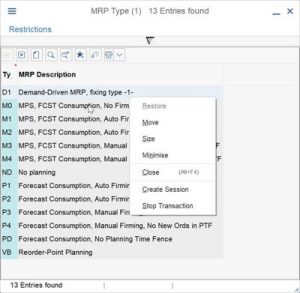Windows 8, 8.1 ve 10, başlangıç uygulamalarını devre dışı bırakmayı gerçekten kolaylaştırır.
Yapmanız gereken tek şey, Görev Çubuğuna sağ tıklayarak veya CTRL + SHIFT + ESC kısayol tuşunu kullanarak, "Daha Fazla Ayrıntı"ya tıklayarak, Başlangıç sekmesine geçerek ve ardından Devre Dışı Bırak düğmesini kullanarak Görev Yöneticisini açmaktır.
Windows 10'de başlangıç programlarını nasıl kapatabilirim?
Adım 1 Görev Çubuğunda boş bir alana sağ tıklayın ve Görev Yöneticisi'ni seçin. Adım 2 Görev Yöneticisi açıldığında, Başlangıç sekmesine tıklayın ve başlatma sırasında çalışması etkinleştirilen programların listesine bakın. Ardından, bunların çalışmasını durdurmak için programa sağ tıklayın ve Devre Dışı Bırak'ı seçin.
Uygulamaların başlangıçta açılmasını nasıl durdurabilirim?
Sistem Yapılandırma Yardımcı Programı (Windows 7)
- Win-r'ye basın. “Aç:” alanına msconfig yazın ve Enter'a basın.
- Başlangıç sekmesine tıklayın.
- Başlangıçta başlatmak istemediğiniz öğelerin işaretini kaldırın. Not:
- Seçimlerinizi tamamladığınızda Tamam'ı tıklayın.
- Görüntülenen kutuda, bilgisayarınızı yeniden başlatmak için Yeniden Başlat'ı tıklayın.
Windows 10'u başlatırken Word ve Excel'in açılmasını nasıl durdurabilirim?
Windows 10'da başlangıç programlarını devre dışı bırakma adımları:
- Adım 1: Sol alttaki Başlat düğmesine tıklayın, boş arama kutusuna msconfig yazın ve Sistem Yapılandırmasını açmak için msconfig'i seçin.
- Adım 2: Başlangıç'ı seçin ve Görev Yöneticisini Aç'a dokunun.
- Adım 3: Bir başlangıç öğesine tıklayın ve sağ alttaki Devre Dışı Bırak düğmesine dokunun.
Windows 10'un hangi başlangıç programlarına ihtiyacı var?
Başlangıç programlarını Görev Yöneticisi'nde değiştirebilirsiniz. Başlatmak için aynı anda Ctrl + Shift + Esc tuşlarına basın. Veya masaüstünün altındaki görev çubuğuna sağ tıklayın ve beliren menüden Görev Yöneticisi'ni seçin. Windows 10'daki başka bir yol da Başlat Menüsü simgesine sağ tıklayıp Görev Yöneticisi'ni seçmektir.
Windows 10'da bir Başlangıç klasörü var mı?
Windows 10 Başlangıç Klasörüne Kısayol. Windows 10'da Tüm Kullanıcılar Başlangıç Klasörüne hızlı bir şekilde erişmek için Çalıştır iletişim kutusunu açın (Windows Tuşu + R), shell:common startup yazın ve Tamam'a tıklayın. Tüm Kullanıcılar Başlangıç Klasörünü görüntüleyen yeni bir Dosya Gezgini Penceresi açılacaktır.
Bittorrent'in başlangıçta açılmasını nasıl durdurabilirim?
uTorrent'i açın ve menü çubuğundan Seçenekler\Tercihler'e gidin ve Genel bölümünün altında uTorrent'i sistem başlangıcında başlat'ın yanındaki kutunun işaretini kaldırın, ardından Tercihler'den çıkmak için Tamam'ı tıklayın.
Windows 10 başlangıcında bir programı nasıl çalıştırabilirim?
Windows 10'da Modern Uygulamaları Başlangıçta Çalıştırma
- Başlangıç klasörünü açın: Win + R tuşlarına basın, shell: startup yazın, Enter tuşuna basın.
- Modern uygulamalar klasörünü açın: Win + R tuşlarına basın, shell: appsfolder yazın, Enter tuşuna basın.
- Başlangıçta başlatmanız gereken uygulamaları birinci klasörden ikinci klasöre sürükleyin ve Kısayol oluştur'u seçin:
Windows 10'da Başlangıç klasörünü nasıl açarım?
Bu klasörü açmak için Çalıştır kutusunu açın, shell:common startup yazın ve Enter'a basın. Veya klasörü hızlı bir şekilde açmak için WinKey'e basabilir, shell:common startup yazıp Enter'a basabilirsiniz. Windows ile başlatmak istediğiniz programların kısayollarını bu klasöre ekleyebilirsiniz.
Başlangıçta Skype'ı nasıl devre dışı bırakırım?
Skype'ta başlatmayı devre dışı bırakmak için
- Skype uygulamasını açın.
- Araçlar'ı seçin.
- Seçenekler'e tıklayın.
- Genel ayarlar'ı seçin.
- Windows'u başlattığımda Skype'ı başlat seçeneğinin işaretini kaldırın.
Outlook'un başlangıçta açılmasını nasıl durdurabilirim?
Sistem Yapılandırma Yardımcı Programını açın:
- Başlat menüsüne ve ardından Çalıştır'a tıklayın.
- Metin kutusuna msconfig yazın ve Sistem Yapılandırma Yardımcı Programını açmak için Tamam'a tıklayın.
- Windows ile otomatik olarak yüklenen öğelerin listesini görmek için Başlangıç sekmesine tıklayın.
Excel'in başlangıçta açılmasını nasıl durdurabilirim?
Excel'i başlattığınızda belirli bir çalışma kitabının açılmasını durdurun
- Dosya > Seçenekler > Gelişmiş'e tıklayın.
- Genel altında, Başlangıçta tüm dosyaları şurada aç kutusunun içeriğini temizleyin ve ardından Tamam'a tıklayın.
- Windows Gezgini'nde, Excel'i başlatan ve çalışma kitabını alternatif başlangıç klasöründen otomatik olarak açan herhangi bir simgeyi kaldırın.
Excel'in 2016'yı otomatik olarak açmasını nasıl durdurabilirim?
İstenmeyen Dosyaların Otomatik Olarak Açılmasını Durdurun
- Office Düğmesini ve ardından Excel Seçenekleri'ni tıklayın (Excel 2010'da Dosya sekmesini ve ardından Seçenekler'i tıklayın)
- Gelişmiş kategorisini tıklayın ve Genel bölümüne gidin.
- 'Başlangıçta, tüm dosyaları şurada aç' kutusunda, bir klasörün adını ve yolunu görebilirsiniz.
Başlangıçta gecikmeli başlatıcıyı devre dışı bırakabilir miyim?
Yöntem 1: Intel Gecikmeli Başlatıcı'yı başlangıç programlarından kaldırmak için MSConfig'i (Windows 7) kullanın. Kaydırın ve Intel Rapid Storage Technology'yi arayın ve işaretini kaldırın. Uygula'yı ve ardından Tamam'ı tıklayın. Birincil güvenlik antivirüs ürününüzü devre dışı bırakmayın.
Microsoft OneDrive'ın başlangıçta çalışması gerekiyor mu?
Windows 10 bilgisayarınızı başlattığınızda, OneDrive uygulaması otomatik olarak başlar ve Görev Çubuğu bildirim alanında (veya sistem tepsisinde) bulunur. OneDrive'ı başlangıçtan devre dışı bırakabilirsiniz ve artık Windows 10: 1 ile başlamaz.
Windows 10 için hangi programlar gereklidir?
Belirli bir sırayla, bazı alternatiflerle birlikte herkesin hemen yüklemesi gereken 15 Windows programını inceleyelim.
- İnternet Tarayıcısı: Google Chrome.
- Bulut Depolama: Dropbox.
- Müzik Akışı: Spotify.
- Ofis Paketi: LibreOffice.
- Görüntü Düzenleyici: Paint.NET.
- Güvenlik: Malwarebytes Anti-Malware.
Başlangıç onarımı Windows 10 ne yapar?
Başlangıç Onarma, Windows'un başlamasını engelleyebilecek belirli sistem sorunlarını çözebilen bir Windows kurtarma aracıdır. Başlangıç Onarma, bilgisayarınızı sorun için tarar ve ardından bilgisayarınızın doğru şekilde başlayabilmesi için sorunu gidermeye çalışır. Başlangıç Onarma, Gelişmiş Başlangıç seçeneklerindeki kurtarma araçlarından biridir.
Windows Başlangıç klasörüne nasıl ulaşırım?
Kişisel başlangıç klasörünüz C:\Users\ olmalıdır \AppData\Roaming\Microsoft\Windows\Başlat Menüsü\Programlar\Başlangıç. Tüm Kullanıcılar başlangıç klasörü C:\ProgramData\Microsoft\Windows\Start Menu\Programs\Startup olmalıdır. Orada değillerse klasörleri oluşturabilirsiniz. Görmek için gizli klasörlerin görüntülenmesini etkinleştirin.
Windows 10'da Başlat Menüsü klasörü nerede?
Dosya Gezgini'ni açarak ve ardından Windows 10'un program kısayollarınızı depoladığı klasöre giderek başlayın: %AppData%\Microsoft\Windows\Start Menu\Programs. Bu klasörü açmak, program kısayollarının ve alt klasörlerinin bir listesini göstermelidir.
BitTorrent'in Windows 10'u başlatırken açılmasını nasıl durdurabilirim?
*Başlangıçta hangi uygulamaların çalışacağını değiştirmek için Başlat düğmesini basılı tutun (veya sağ tıklayın). *Görev Yöneticisi'ni seçin ve ardından Başlangıç sekmesini seçin. Bir uygulama seçin, ardından Etkinleştir veya Devre Dışı Bırak'ı seçin. *Başlangıç sekmesinden bir uygulama eklemek veya kaldırmak için Windows Logo Tuşu + R tuşlarına basın ve shell:startup yazın ve ardından Tamam'ı seçin.
BitTorrent'e yüklemeyi nasıl durdurabilirim?
uTorrent'te Yüklemeyi Devre Dışı Bırakma (Tohumlamayı Kapatma)
- uTorrent'te Seçenekler -> Tercihler'e gidin.
- Bant Genişliği bölümüne gidin.
- Maksimum güncelleme hızını (kB/s): [0: sınırsız] 1'e ayarlayın (gerçekten gerekli değil, ancak yüklemelerin devam etmesi durumunda, en azından hız en yavaştır.
- Torrent başına yükleme yuvası sayısını 0 olarak ayarlayın.
- Kuyruk bölümüne gidin.
uTorrent'i nasıl devre dışı bırakırım?
Yöntem 1: uTorrent WebUI'yi Programlar ve Özellikler aracılığıyla kaldırın.
- a. Programlar ve Özellikler'i açın.
- B. Listede uTorrent WebUI'yi arayın, üzerine tıklayın ve ardından kaldırma işlemini başlatmak için Kaldır'a tıklayın.
- a. uTorrent WebUI'nin kurulum klasörüne gidin.
- b. Uninstall.exe veya unins000.exe bulun.
- c.
- a.
- b.
- c.
Windows 10'da Skype'ı nasıl devre dışı bırakırım?
Windows 10'da Skype Nasıl Devre Dışı Bırakılır veya Tamamen Kaldırılır
- Skype neden rastgele başlıyor?
- Adım 2: Aşağıdaki gibi bir Görev Yöneticisi penceresi göreceksiniz.
- Adım 3: "Başlangıç" sekmesine tıklayın, ardından Skype simgesini görene kadar aşağı kaydırın.
- Bu kadar.
- Daha sonra aşağıya bakmalı ve Windows gezinme çubuğunda Skype simgesini bulmalısınız.
- Harika!
Skype Kurumsal'ı başlangıçtaki Windows 10'dan nasıl kaldırabilirim?
1. Adım: Skype Kurumsal'ın otomatik olarak başlamasını durdurun
- Skype Kurumsal'da araçlar simgesini ve Araçlar > Seçenekler'i seçin.
- Kişisel'i seçin, ardından Windows'ta oturum açtığımda uygulamayı otomatik olarak başlat ve Uygulamayı ön planda başlat seçeneğinin işaretini kaldırın. Ardından Tamam'ı seçin.
- Dosya > Çıkış'ı seçin.
Skype'ın Windows 10 arka planda çalışmasını nasıl durdurabilirim?
Skype'ın bilgisayarınızın önyükleme sürecinin bir parçası olmasını engellemenin başka bir yolu:
- Windows logo tuşu + R -> Çalıştır kutusuna msconfig.exe yazın -> Enter.
- Sistem Yapılandırması -> Başlangıç sekmesine gidin -> Windows Başlangıç uygulamalarının listesini bulun -> Skype Ara -> İşareti kaldırın -> Uygula -> Tamam.
- Bilgisayarı yeniden başlatın.
Hangi başlangıç programlarını devre dışı bırakmalıyım?
Windows 7 ve Vista'da Başlangıç Programları Nasıl Devre Dışı Bırakılır
- Başlat Menüsü Küresini tıklayın, ardından arama kutusuna MSConfig yazın ve Enter'a basın veya msconfig.exe program bağlantısını tıklayın.
- Sistem Yapılandırma aracından, Başlangıç sekmesine tıklayın ve ardından Windows başladığında başlamasını engellemek istediğiniz program kutularının işaretini kaldırın.
Windows'ta başlangıç programlarını nasıl kapatabilirim?
Sistem Yapılandırma Yardımcı Programı (Windows 7)
- Win-r'ye basın. “Aç:” alanına msconfig yazın ve Enter'a basın.
- Başlangıç sekmesine tıklayın.
- Başlangıçta başlatmak istemediğiniz öğelerin işaretini kaldırın. Not:
- Seçimlerinizi tamamladığınızda Tamam'ı tıklayın.
- Görüntülenen kutuda, bilgisayarınızı yeniden başlatmak için Yeniden Başlat'ı tıklayın.
İstenmeyen programları Windows 10'den nasıl kaldırırım?
Ne tür bir uygulama olduğunu bilmeseniz bile, Windows 10'da herhangi bir programı nasıl kaldıracağınız aşağıda açıklanmıştır.
- Başlat menüsünü açın.
- Ayarlar'ı tıklayın.
- Ayarlar menüsünde Sistem'e tıklayın.
- Sol bölmeden Uygulamalar ve özellikler'i seçin.
- Kaldırmak istediğiniz uygulamayı seçin.
- Görüntülenen Kaldır düğmesini tıklayın.
“SAP” makalesindeki fotoğraf https://www.newsaperp.com/en/blog